ワイヤ・アンド・ワイヤレス社が提供する月額定額Wi-Fiスポットサービスの『Wi2』のエリア確認方法や接続方法を案内します。

Wi2のエリア確認方法
Wi2のエリアは以下のページで確認できます。
地図をスクロールして現在地付近の地図を表示させるか、都道府県名をタップしましょう。※WebページがSSL非対応のため「現在地を表示」は使用できません。

Wi2対応店舗一覧が表示されるので、市区町村を指定し、適当に『地図』と書かれた部分をタップします。
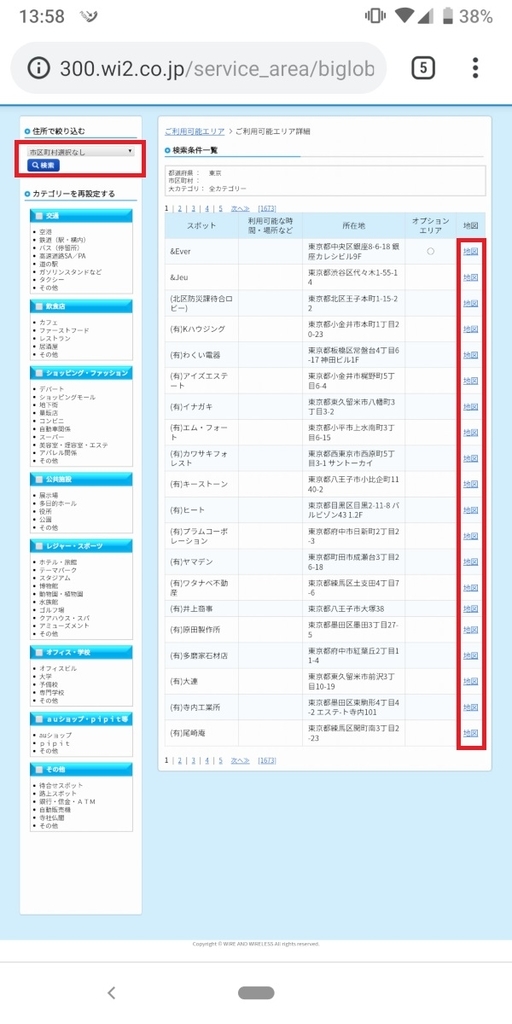
指定したWi2スポット周辺の地図が表示されるので、スクロールして現在地付近のWi2スポットを探すことができます。

現在地に表示が使えないので不便ですが、一度使い方を覚えておけばスムーズにエリアを探すことができるでしょう。
ホーム画面に追加する
Wi2スポットエリアの画面を『ホーム画面』に追加しておくと、アプリのようにホーム画面からエリア検索画面を起動できるので便利です。iPhone Safariの場合は『共有アイコン』から『ホーム画面に追加』できます。

Wi2接続方法
Wi2スポットに入ったらWi-Fi接続画面を開き、Wi2のSSIDを選択します。
Wi2のSSID(Wi-Fiの名称)には以下の種類があります。
※内は補足
- Wi2【暗号化なし】
- Wi2_club【WPA2】
- Wi2_free【暗号化なし】
- mobilepoint【WEP】
- mobilepoint2【WPA2】
- UQ_Wi-Fi【WEP】
- wifi_square【暗号化なし】
- Wi2premium【暗号化なし】【オプションエリア(1時間100円)】
- Wi2premium_club【WPA2】【オプションエリア(1時間100円)】
Source:https://wi2.co.jp/jp/945/
ニセのWi-Fiが飛んでいる場合があるので、偽造SSIDには接続しないよう注意しましょう。また、Wi2では暗号化なしであったりWEPなど突破されやすい暗号化方式が採用されているので、VPN接続することをおすすめします。
関連記事:【Windows 10】公衆Wi-Fiの暗号化方式(AES / TKIP / WEP)を確認する方法! - あんりふ!
関連記事:【おすすめ海外VPN】NordVPNを月2.75ドルで登録する方法と使い方! - あんりふ!
Wi2のSSIDに接続する
某所、Wi2のエリアでWi-Fi設定画面を開いたところ、ここでは「Wi2」と「Wi2_club」の2種類が飛んでいたので、『Wi2_club』に接続してみました。

『パスワード』を入力し『接続』をタップします。

『ネットワークにログイン』と表示されるのでタップしましょう。またはChromeかSafariを開くとWi2へのログイン画面が表示されるかと思います。

ログイン画面が表示されないとき
Wi2へのログイン画面が表示されないときは、
にアクセスするとログイン画面が表示されます。
Wi2にログインする
Wi2のログイン画面が開いたら、ご自身の契約内容にあわせて『Wi2ユーザー』もしくは『ローミング』を選択してログインします。
この記事ではIIJmioのエネコネクトで接続を試してみます。
『ローミング』タブを開き『ローミングパートナー』をタップします。
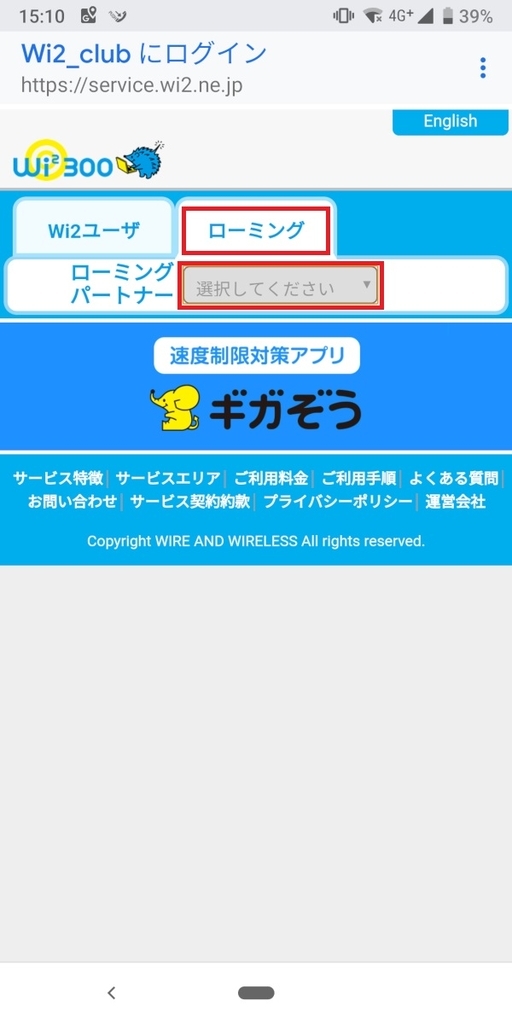
『エネコネクト』をタップします。
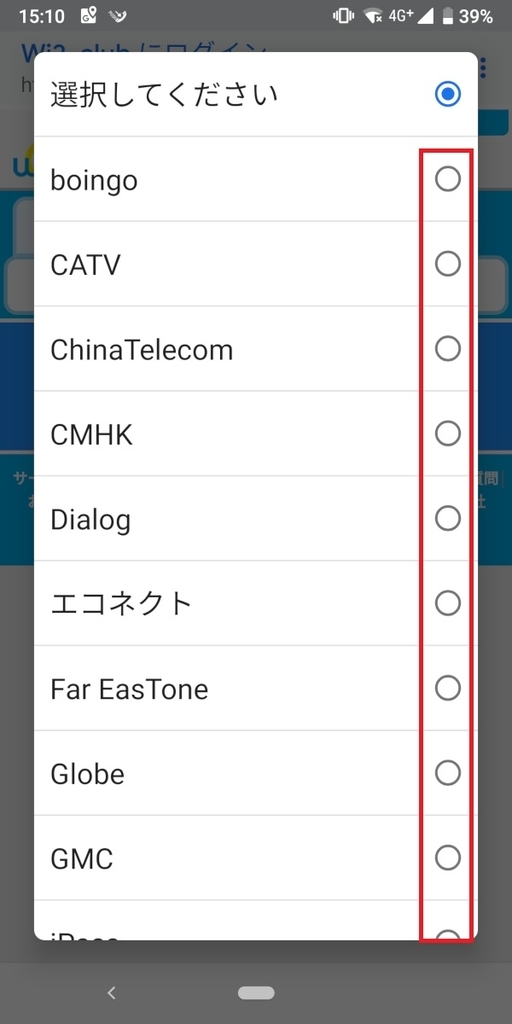
『ログインID』と『パスワード』を入力し『ログイン』します。※IIJmioエネコネクトの場合、ログインIDは@マークよりも前の部分のみを入力します。

関連記事:IIJmio WIFI by エネコネクトのライセンスキー(ログインIDとパスワード)確認方法 - あんりふ!
以上で「Wi2_club」に接続することができました。

ブラウザやアプリを開き、通信できるかどうか確認してみましょう。

Wi2の回線速度
Wi2_clubをVPN接続した状態でスピードテストをおこなってみところ、
- Ping:77ms
- 下り速度:16.52Mbps
- 上り速度:38.97Mbps
と十分な速度が出ました。YouTubeも滞りなく視聴可能でした。

場所や時間帯によってはこの限りではありませんが、今のところ快適に使えています。
おわりに
IIJmioを2年間契約継続特典としてWi2が使えるようになったので試してみましたが、エリアの検索のしづらさやオプションエリアの存在、接続の面倒さなど色々と手間がかかるところが多かったので、解決法として記事を書いてみました。
ご参考になれば幸いです。
関連記事:【紹介コード有】ウェルカムパックを使ってIIJmioの申込・開通する方法!またはその他キャンペーンを適用する方法! - あんりふ!